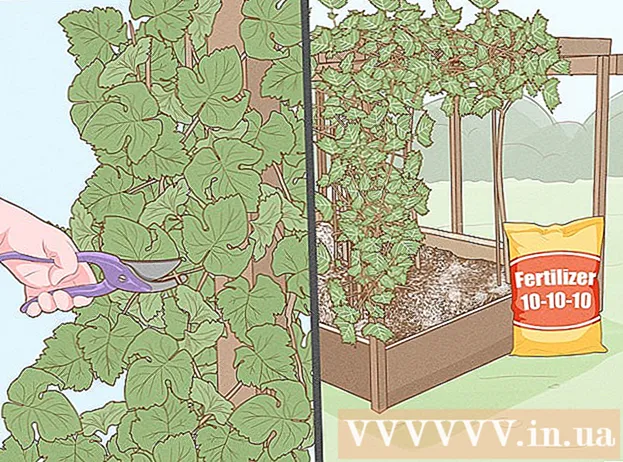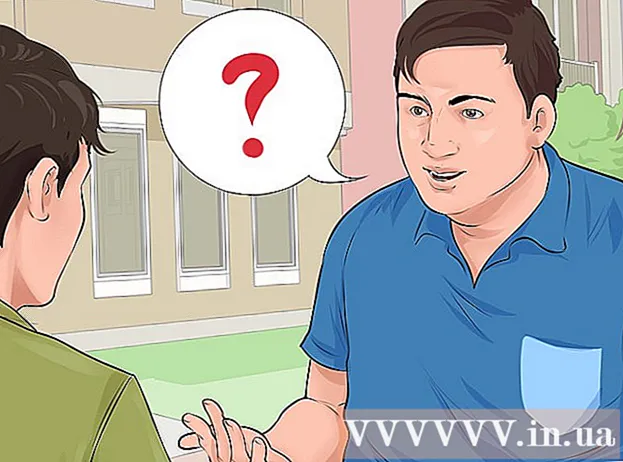Yazar:
Lewis Jackson
Yaratılış Tarihi:
8 Mayıs Ayı 2021
Güncelleme Tarihi:
1 Temmuz 2024

İçerik
Bu makale, Android akıllı telefonunuzda veya tabletinizde sağlıksız içeriğe erişimi nasıl engelleyeceğinizi gösterir.
Adımlar
Yöntem 1/4: Güvenli Arama'yı açın
. Kırmızı, sarı, yeşil ve mavi daire simgelerine sahip uygulamaya dokunun.
Google Oyun mağazası. Bunu yapmak için çok renkli üçgen simgeli Google Play Store uygulamasına dokunun.
- SPIN Safe Browser, pornografinin (yaş kısıtlamalı içeriğe sahip) arama sonuçlarında görünmesini önlemeye yardımcı olur.

"Güvenli Arama filtresi". Şimdi kaydırıcı maviye döndü
. Şu andan itibaren, Google uygulaması sağlıksız arama sonuçlarını filtreliyor.
Yöntem 4/4: Google Family Link'i kullanın
Google Oyun mağazası ve aşağıdakileri yapın:
- Arama çubuğuna dokunun.
- İthalat aile bağı
- Dokunma Google Family Link
- Dokunma YÜKLEMEK (Ayar)
- Dokunma KABUL ETMEK (Kabul edildi) sorulduğunda.

üç kere. Bu, ekranın altındaki simgedir. Bu sizi Family Link ayarlarına götürür.
Dokunma BAŞLAMAK (Başla). Bu seçeneği ekranın altında göreceksiniz.

Dokunma BAŞLAT (Başla). Bu, ekranın sağ alt köşesindeki seçenektir.
Soruları cevapla. Family Link'i Android'e yüklemek için ekranın sağ alt köşesinde aşağıdakileri yaparak doğru cevabı seçmelisiniz:
- Dokunma EVET (Sahip olmak)
- Dokunma EVET
- Dokunma EVET KATILIYORUM (Evet katılıyorum)
Dokunma SONRAKİ (Devam) iki kez. Bu sizi hesap oluşturma bölümüne götürecektir.
Çocuğunuz için bir Google hesabı oluşturun. Çocuğunuzun zaten bir Google hesabı olsa bile, yine de yeni bir tane oluşturmanız gerekecektir. Lütfen aşağıdaki işlemleri yapın:
- Çocuğunuzun adını girin ve SONRAKİ
- Çocuğunuzun doğum tarihini girin ve SONRAKİ
- Çocuğunuz için bir e-posta adresi girin ve SONRAKİ
- Çocuğunuz için bir şifre girin ve SONRAKİ iki defa
- "Kabul ediyorum" kutusunu işaretleyin ve ardından KATILIYORUM (Katılıyorum).
- 0,01 dolarlık doğrulama işlemi için ödeme kartı bilgilerini girin (yaklaşık 230 dong), ardından seçin KABUL ETMEK (Kabul etmek).
Çocuğunuzun telefonunu Family Link hesabına bağlayın. Lütfen dokunun SONRAKİ iki kez, ardından çocuğunuzun telefonu için Family Link'i kurmak üzere ekrandaki talimatları izleyin. Çocuğunuzun telefonu Family Link'e eklendikten sonra, diğer işlemlere devam edebilirsiniz.
Uygulama izinlerini değiştirin. Her Android telefon önceden yüklenmiş bir dizi uygulamayla birlikte gelir; Family Link'i yükledikten sonra, yükleme tamamlanmadan önce her bir uygulamaya izin vermeniz veya bunları engellemeniz istenir.
- Google Play Müzik gibi uygulamaları engellemek, çocuğunuzun hangi içeriğe erişebileceğini kontrol eder.
- YouTube ve Android Pay gibi uygulamalar, yalnızca 13 yaşın üzerindeki kullanıcılar tarafından kullanılabildiğinden varsayılan olarak engellenir.
Tarayıcılar için Güvenli Arama'yı açın. Çoğu Android telefona benzer şekilde, çocuğunuzun telefonu genellikle önceden yüklenmiş üç tarayıcı, Google Chrome, Google Arama ve varsayılan "Web" veya "İnternet" tarayıcısıyla birlikte gelir. Her tarayıcı için aşağıdakileri yaparak Güvenli Arama - yetişkin içeriğini engelleyen filtreyi etkinleştirebilirsiniz:
- Kullanılacak uygulamayı seçin (örneğin Google Chrome).
- Dokunma İzinler (Giriş)
- Bir seçeneği bulun ve dokunun Güvenli arama.
Family Link kurulumunu tamamlayın. Kurulum sürecini tamamladığınızda, çocuğunuzun Android telefonu pornografiye, yetişkinlere yönelik içeriğe veya sansürsüz uygulamalara izniniz olmadan erişemez.